Исправление: Некоторые кнопки отсутствуют в Epson Scan 2
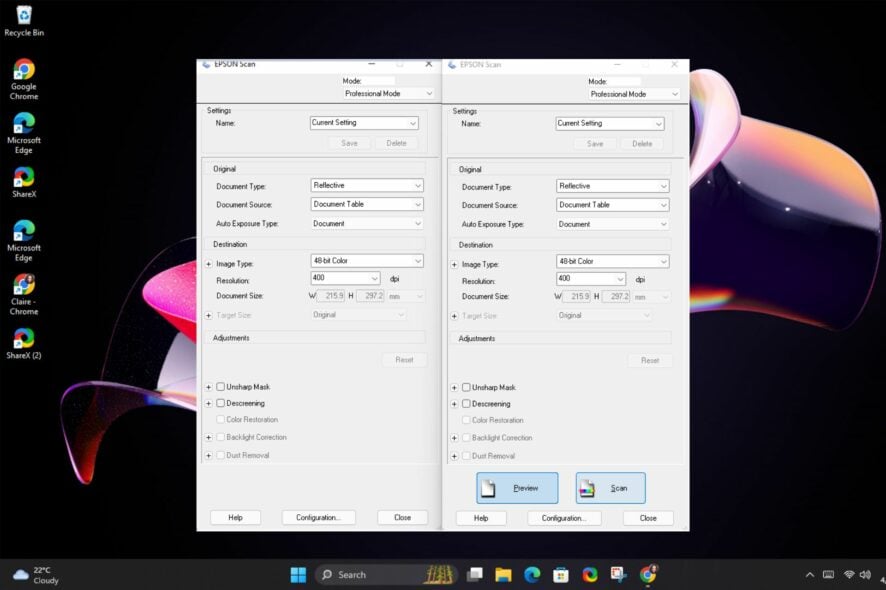 Epson Scan 2 имеет несколько полезных кнопок на странице печати, таких как добавление, сканирование или предпросмотр. Они позволяют вам вносить изменения перед печатью или сканированием документа. Однако они, похоже, отсутствуют на странице печати.
Epson Scan 2 имеет несколько полезных кнопок на странице печати, таких как добавление, сканирование или предпросмотр. Они позволяют вам вносить изменения перед печатью или сканированием документа. Однако они, похоже, отсутствуют на странице печати.
Если вы столкнулись с той же проблемой, мы собрали эту статью, чтобы помочь вам решить эту проблему.
Почему в моем принтере Epson отсутствует опция добавления?
Если вы пытаетесь распечатать документ с компьютера, и принтер не отображает опцию Добавить, это может быть связано с одной из следующих причин:
- Недавнее обновление – Возможно, возникла проблема совместимости программного обеспечения, особенно если вы только что обновили операционную систему. Один пользователь сказал, что кнопки исчезли, как только они обновили до Windows 11.
Недавно обновился до Win 11, и в целом всё в порядке. Но есть одна проблема: кнопки действий в Epson Scan больше не отображаются (предпросмотр, сканирование и т. д.). Если вы щелкните по области, где они должны быть, они все равно работают и появляются, что отлично, если вы знаете, где все кнопки! Всё работало прекрасно в течение 10 минут до обновления, а затем сразу возникла эта проблема. Пока что я нашел проблему только в этом одном приложении.
- Устаревшее программное обеспечение – Некоторые кнопки могут отсутствовать, если вы не используете последнюю версию программного обеспечения Epson.
- Отсутствие драйверов – Если у вашего принтера Epson отсутствуют некоторые кнопки, то вполне вероятно, что вы случайно удалили драйвер для вашего принтера.
Что делать, если в Epson Scan отсутствуют некоторые кнопки?
Попробуйте следующие основные шаги перед более сложными решениями:
- Нажмите клавишу ALT при открытии Epson Scan 2. Это, похоже, наиболее высоко оценённое решение.
- Убедитесь, что у вас установлена обновлённая операционная система.
- Перезагрузите ПК и попробуйте снова.
1. Обновите драйвера принтера
-
Нажмите на значок Пуск, введите Диспетчер устройств в строку поиска и нажмите Открыть.
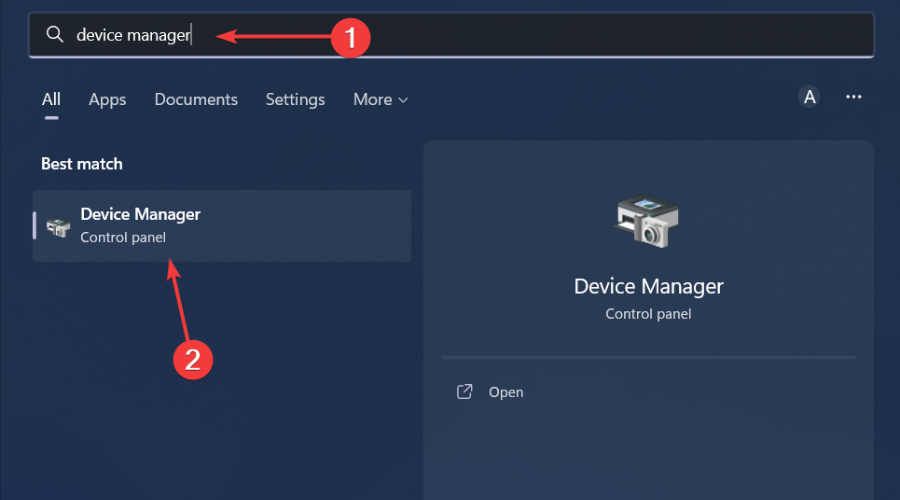
- Перейдите в раздел Принтеры и найдите ваш принтер.
-
Щёлкните правой кнопкой мыши и выберите Обновить драйвер.

-
Выберите Автоматический поиск обновлённых драйверов.
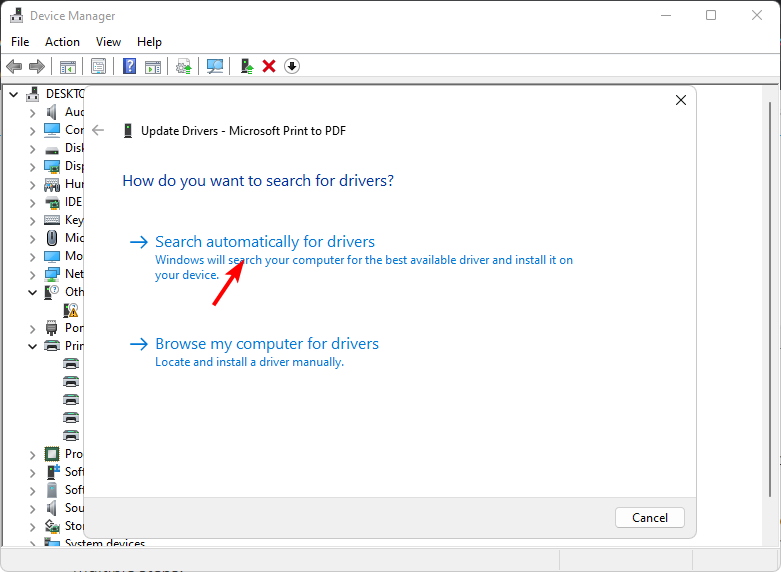
- Windows найдет наиболее подходящий драйвер и предложит вам его установить. Часто ваша компьютерная система может не обновлять общие драйверы для вашего оборудования и периферийных устройств корректно. Существуют важные различия между общим драйвером и драйвером производителя. Поиск правильных версий драйверов для каждого аппаратного компонента может стать утомительным. Вот почему надежный обновлятор может помочь вам найти и автоматически обновить ваши драйвера. Мы настоятельно рекомендуем Outbyte Driver Updater, и вот как это сделать:
- Скачайте и установите приложение Outbyte Driver Updater.
- Запустите программное обеспечение и дождитесь, пока приложение обнаружит все несовместимые драйверы.
- Теперь оно покажет вам список всех устаревших драйверов, чтобы вы могли выбрать те, которые нужно Обновить или Игнорировать.
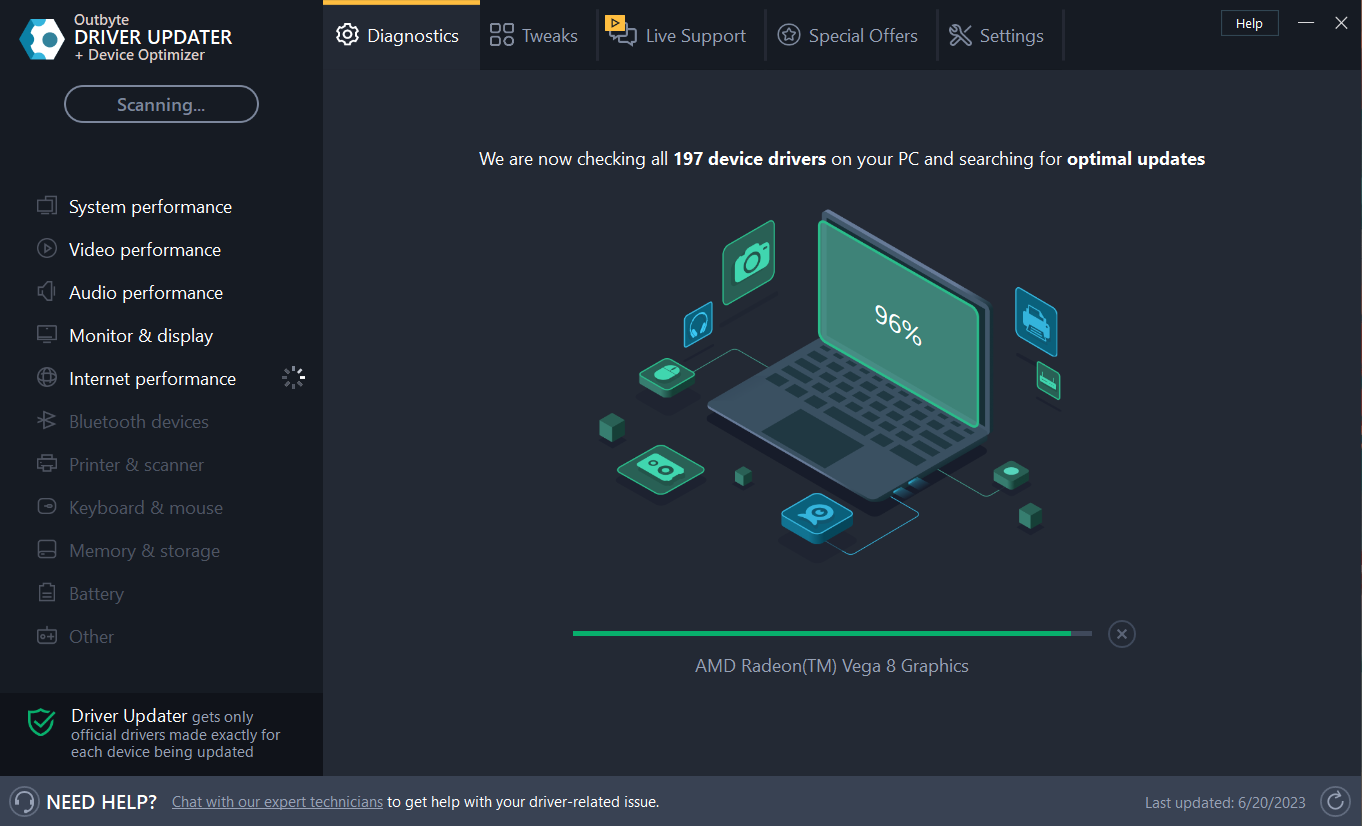
- Нажмите Обновить и применить выбранные, чтобы загрузить и установить последние версии.
- Перезагрузите ПК, чтобы убедиться в применении изменений.
Outbyte Driver Updater
Поддерживайте ваше устройство в исправном состоянии, позволяя OutByte Driver Updater находить последние варианты драйверов. Бесплатная пробная версия Скачайте сейчас Отказ от ответственности: вам может потребоваться обновить приложение с бесплатной версии для выполнения определенных действий.
2. Переустановите программное обеспечение Epson Scan 2
-
Нажмите клавишу Windows, введите Панель управления в строку поиска и нажмите Открыть.
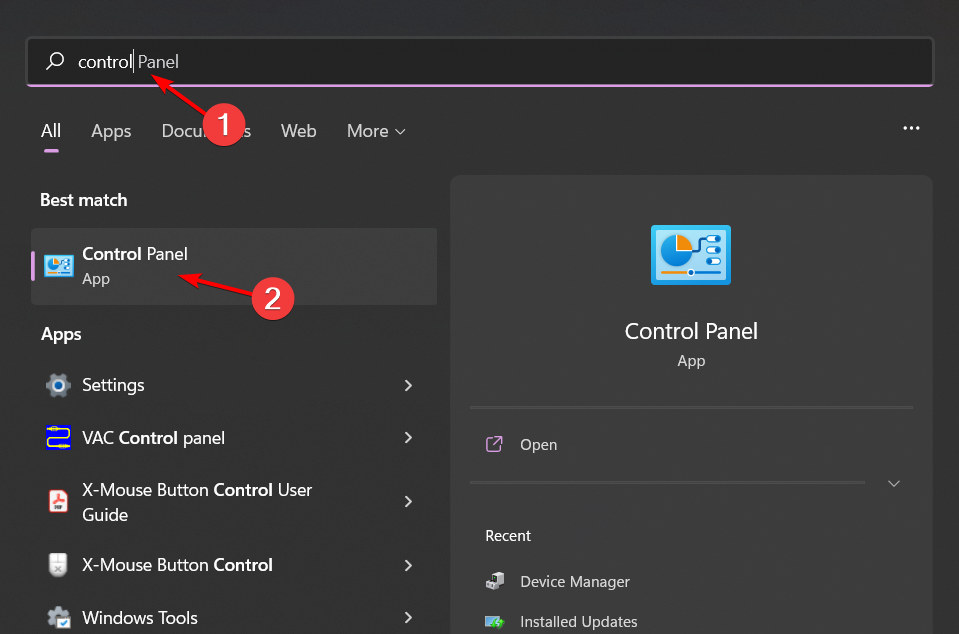
-
Нажмите на Удаление программы в разделе Программы.
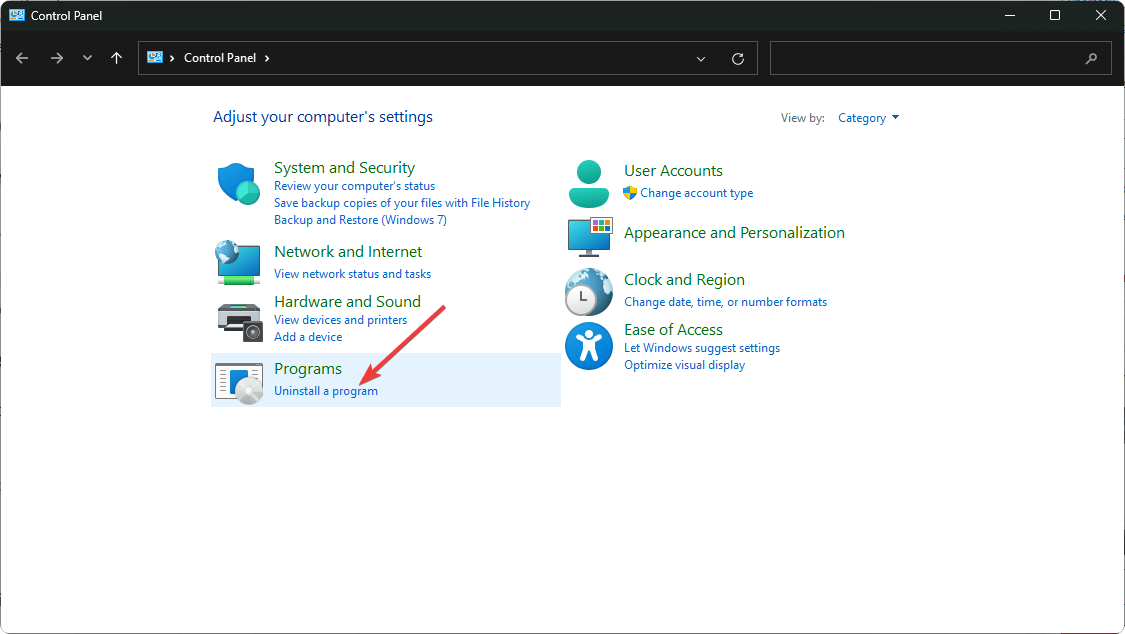
-
Найдите программное обеспечение Epson Scan 2, щёлкните на него и выберите Удалить.
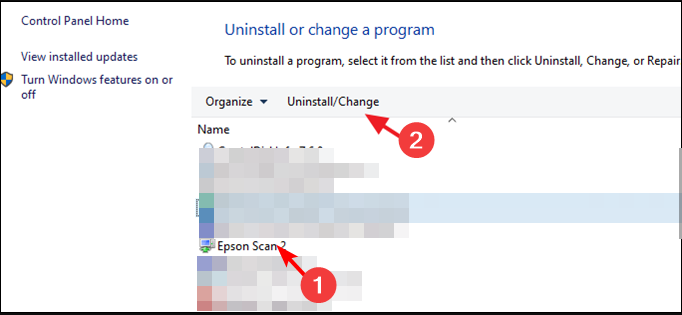
- Перед тем как продолжить установку программного обеспечения, убедитесь, что вы удалили все остатки программного обеспечения на случай, если предыдущая версия была повреждена. Также выполните проверку на вирусы, чтобы исключить наличие вредоносных программ.
- Далее, откройте ваш браузер и перейдите на официальный сайт Epson.
-
Прокрутите вниз по списку принтеров и выберите ваш принтер Epson.
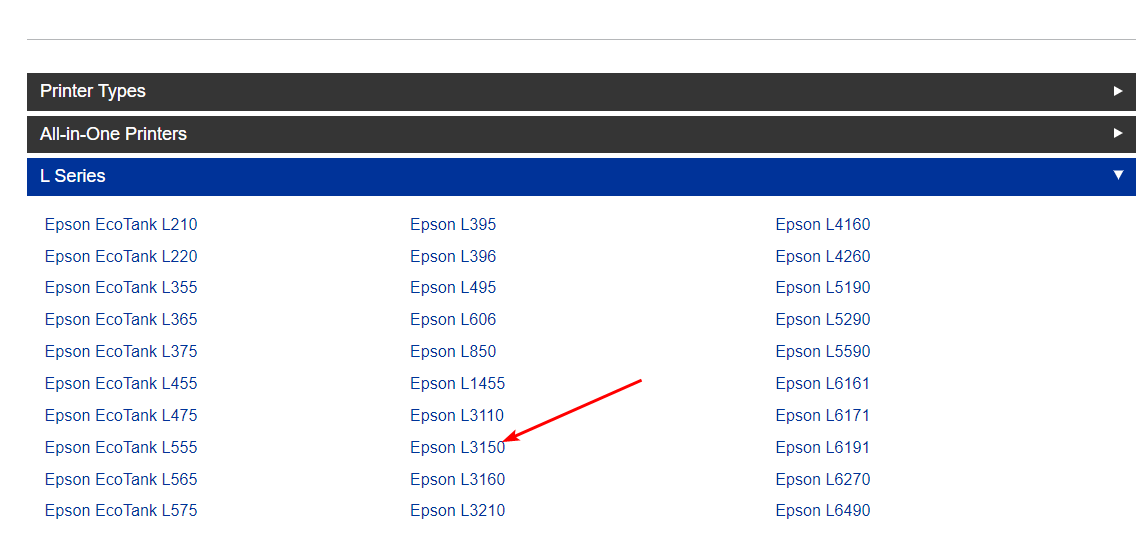
-
Система автоматически определит вашу операционную систему. Если этого не произойдет, вы можете выбрать вручную из выпадающего меню. Это один из самых важных шагов, поскольку некоторые пользователи столкнулись с несовместимой версией для своей ОС.
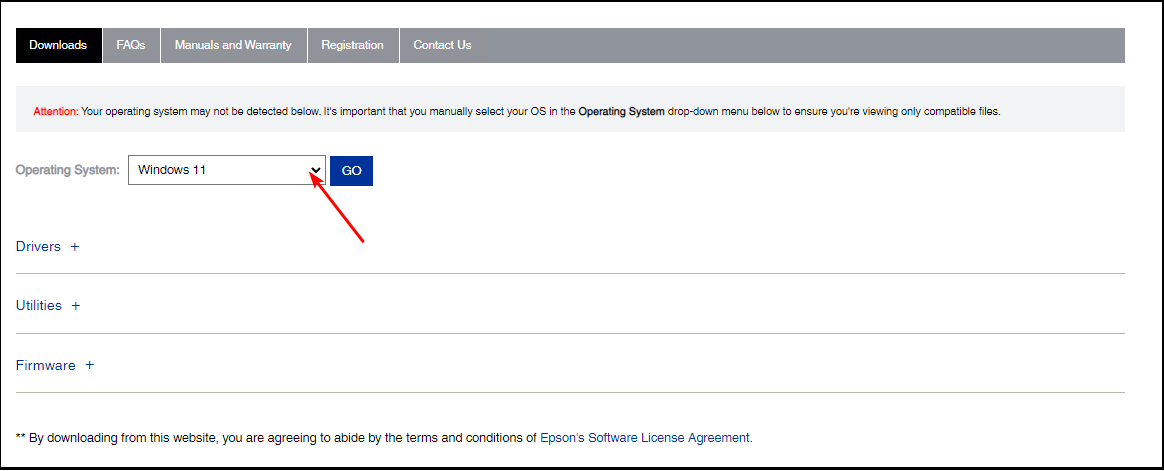
-
Далее, вы получите список пакетов Epson scan 2: Драйверы, Утилиты и Прошивки. Если вы хотите полный пакет, нажмите на Загрузить установщик пакета драйверов и утилит.
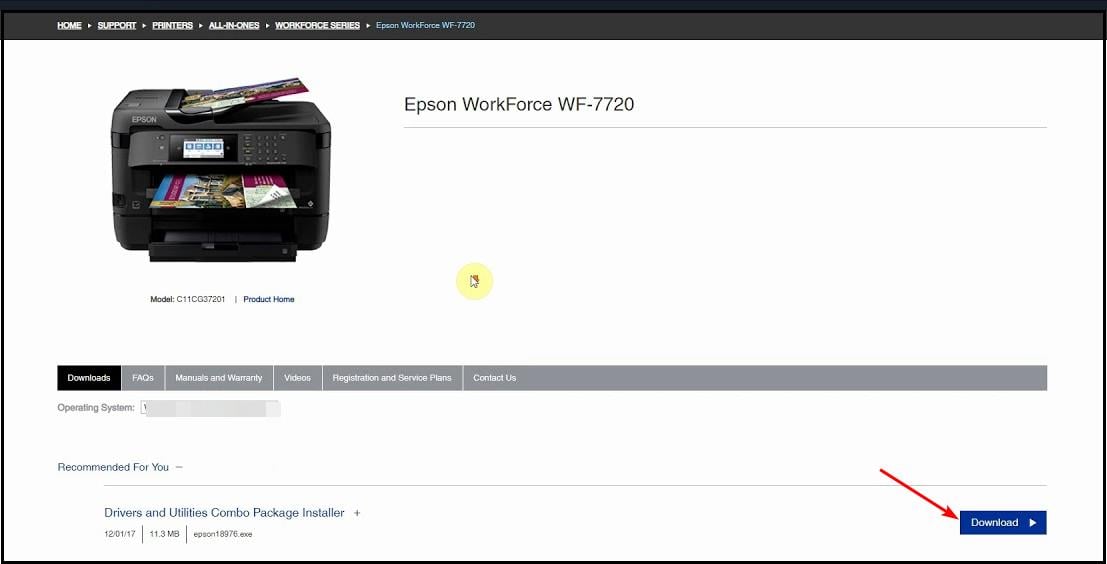
- Для выбранных пакетов нажмите на каждый компонент, чтобы развернуть и скачать только то, что вас интересует, особенно если у вас ограниченное пространство.
- После завершения загрузки файла нажмите чтобы открыть и следуйте инструкциям на экране для установки.
- Нажмите Принять, чтобы согласиться с лицензионным соглашением на программное обеспечение.
-
Нажмите Установить в следующем уведомлении и дождитесь завершения установки.
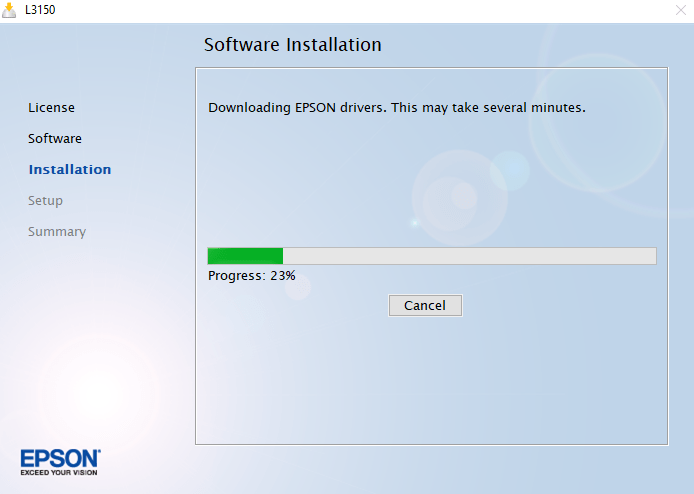
В большинстве случаев вам нужно обновить ваше программное обеспечение до последней версии, и любые отсутствующие кнопки появятся снова. Читать далее об этой теме
- Как исправить камеру Lenovo, которая не работает в Windows 11
- Устранение неисправности: изображения Epson FastFoto ff-680w не отображаются
- Как исправить сканер Brother ADS-1350W, если он не работает
- Как исправить портативный сканер Epson WorkForce ES-60W, если он не работает
- Как получить драйвер Epson WorkForce ES-400 II для Windows 10
Тем не менее, в некоторых случаях, если вы используете более раннюю версию Epson, вам может понадобиться использовать программное обеспечение Epson Scan Common Updater для Windows 11. В противном случае продолжайте использовать клавишу ALT, чтобы увидеть недостающую кнопку.
Если ничего не помогает, попробуйте обратиться на страницу поддержки Epson и посмотрите, предлагают ли они больше решений.
На этом мы заканчиваем, но оставьте комментарий ниже, если вы пробовали какое-либо другое решение, которое мы не упомянули здесь.













